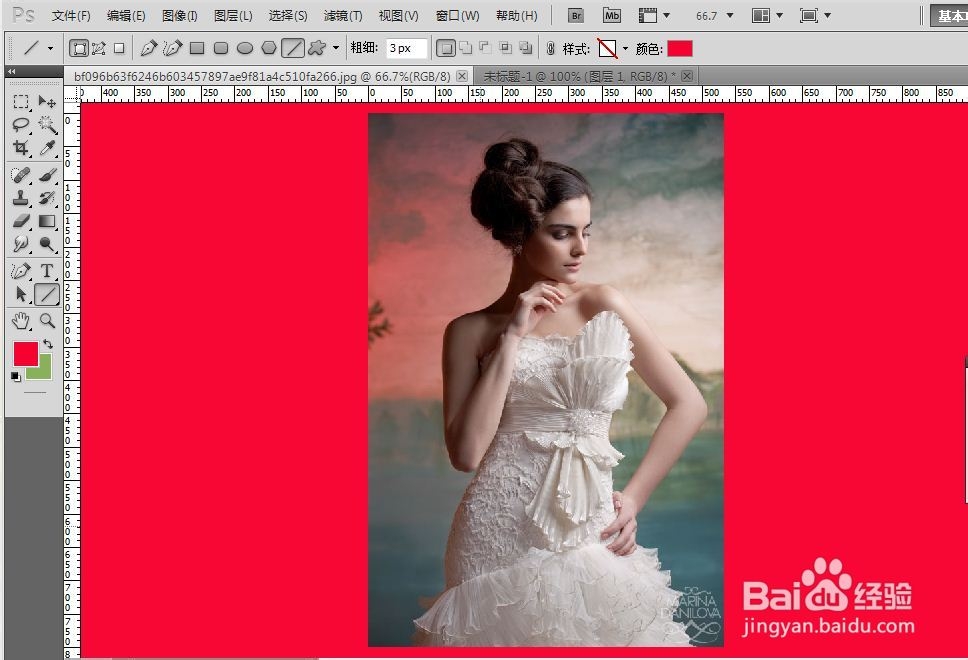经常使用ps软件的朋友都知道,ps cs4软件的工作界面默认为灰色。不过,大家也可以根据自己的喜好自己设置。
在ps cs4中打开一张图片。大家可以看到,工作区的颜色(就是图片后面)默认是灰色的。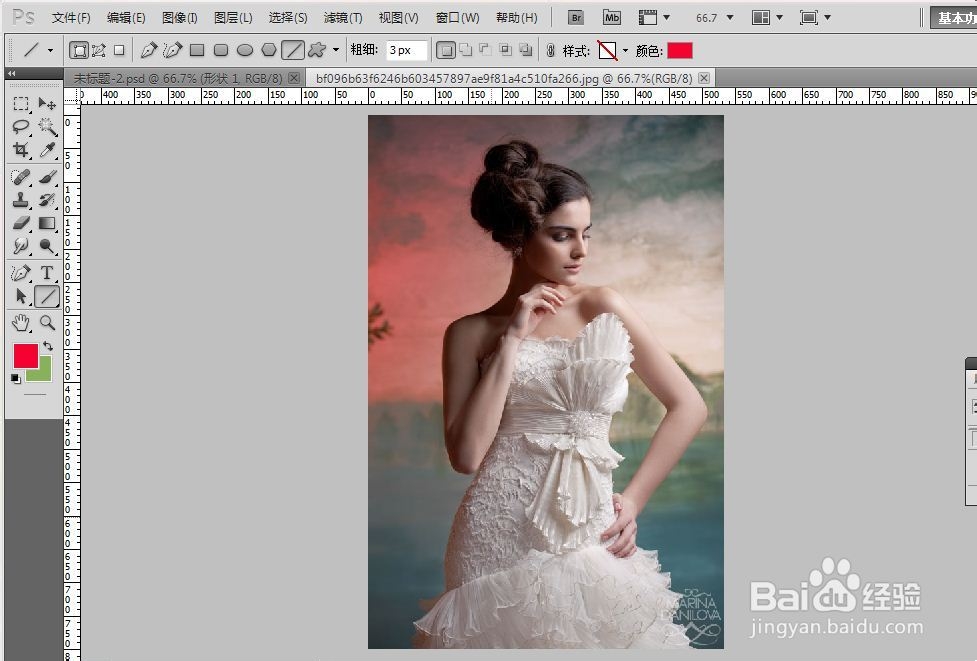
同时按下“ctrl+k”键,打开“首选项”对话框。点击“界面”,再点击“标准屏幕模式”后面黑色小三角。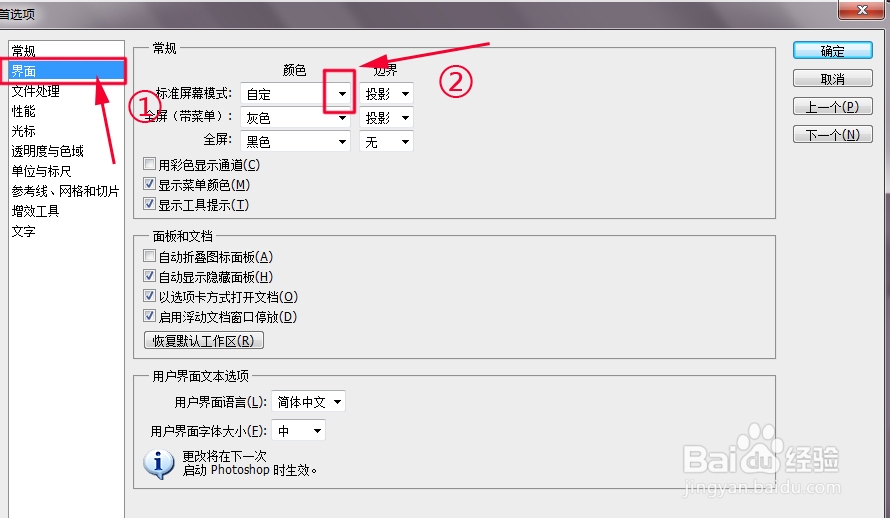
在下拉菜单中点击“选择自定颜色”。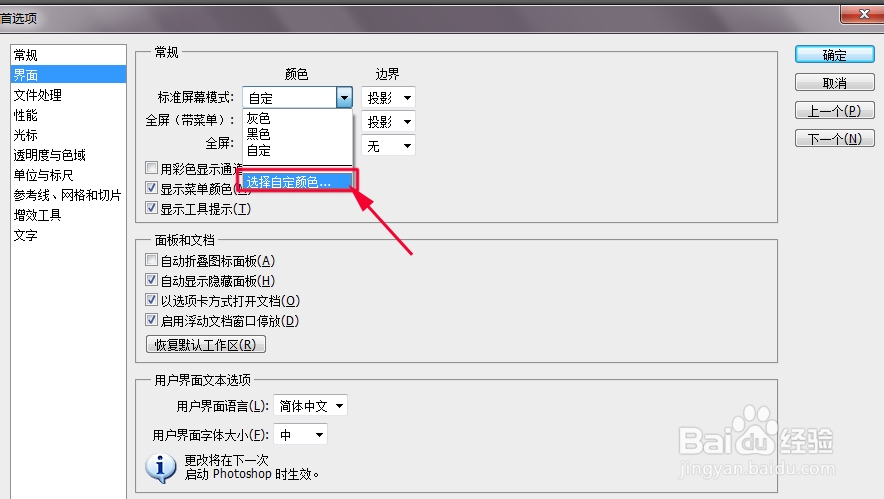
这时会打开一个对话框,可以在里面选择颜色,或者直接输入颜色值。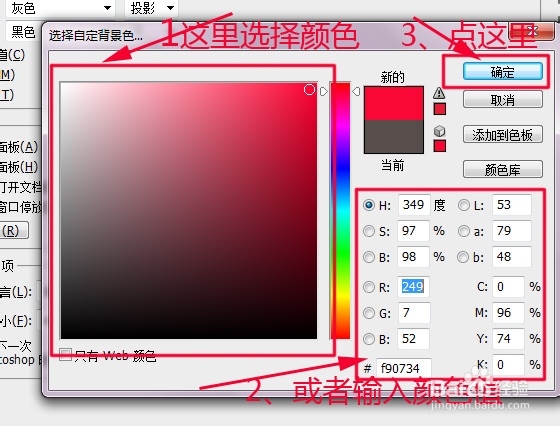
点击“确定”,ps工作区的颜色就变成了你设置的颜色。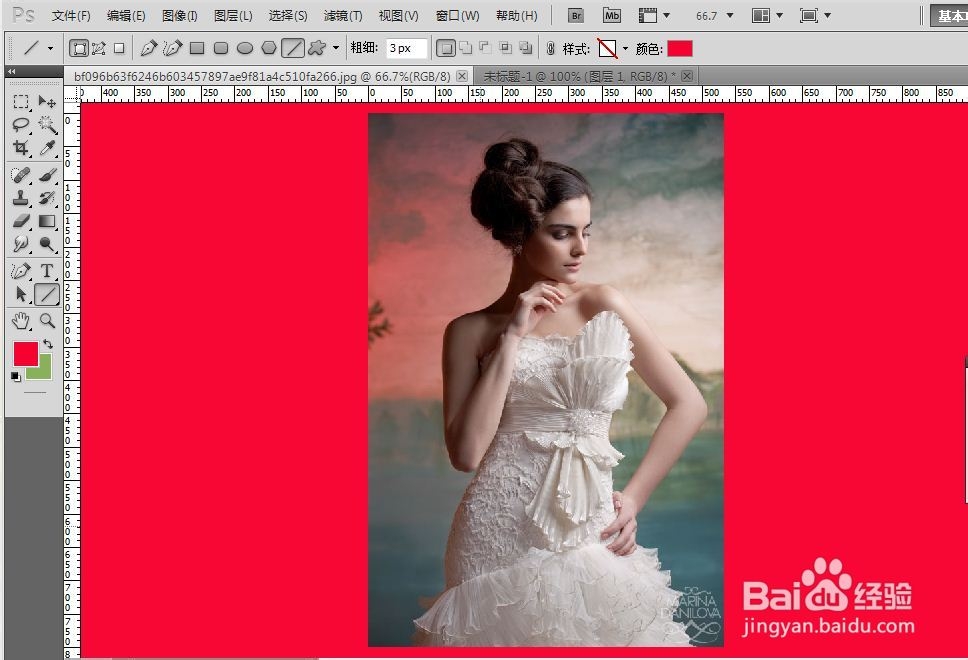
经常使用ps软件的朋友都知道,ps cs4软件的工作界面默认为灰色。不过,大家也可以根据自己的喜好自己设置。
在ps cs4中打开一张图片。大家可以看到,工作区的颜色(就是图片后面)默认是灰色的。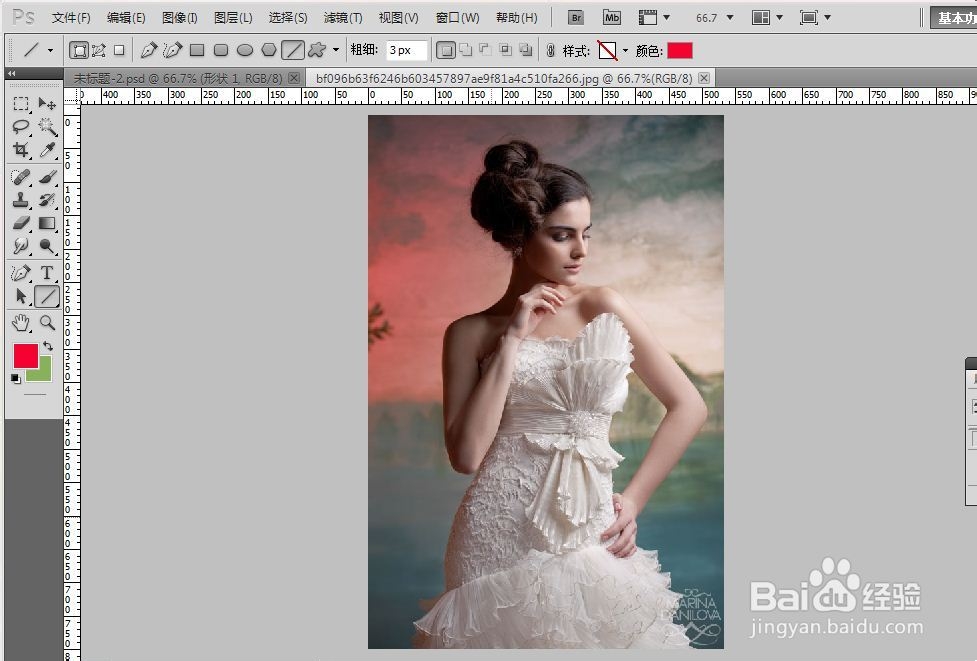
同时按下“ctrl+k”键,打开“首选项”对话框。点击“界面”,再点击“标准屏幕模式”后面黑色小三角。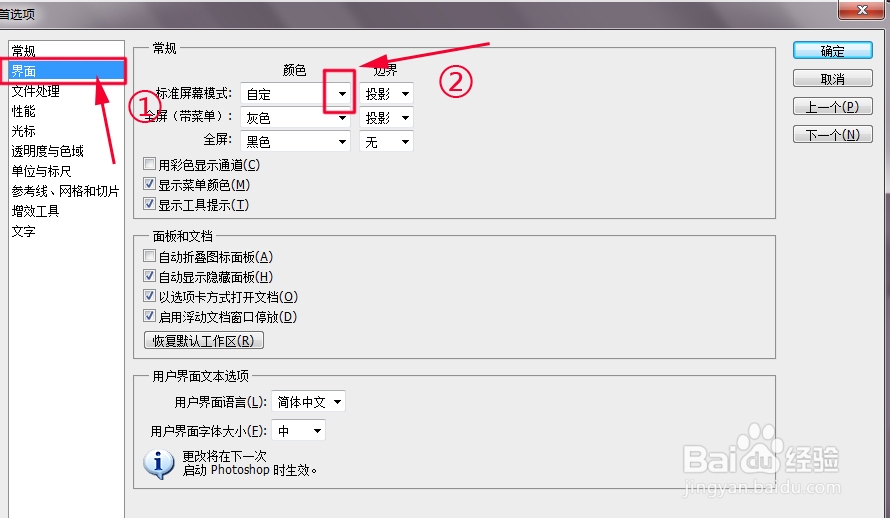
在下拉菜单中点击“选择自定颜色”。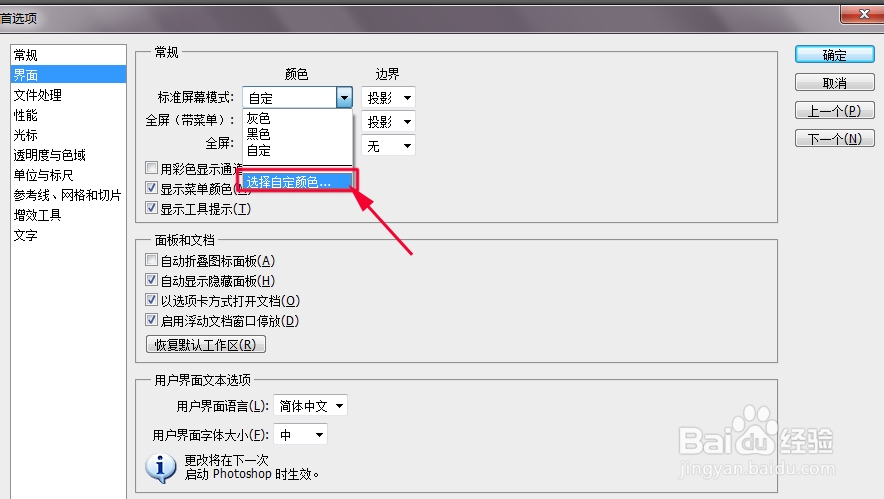
这时会打开一个对话框,可以在里面选择颜色,或者直接输入颜色值。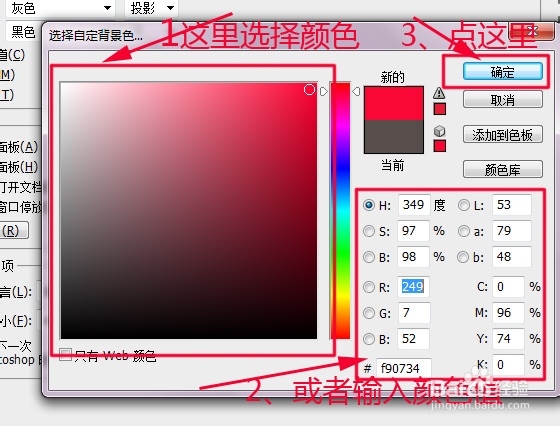
点击“确定”,ps工作区的颜色就变成了你设置的颜色。